Discordi ülekatte keelamine
Miscellanea / / November 28, 2021
Discord on mänguringkondade jaoks mõeldud Voice over IP platvorm. See pakub parimat teksti- ja vestlussüsteemi, et hõlbustada suhtlust teiste võrgumängijatega teksti, ekraanipiltide, häälmärkmete ja kõnede kaudu. Ülekatte funktsioon võimaldab teil täisekraanrežiimis mängu mängides teiste mängijatega vestelda.
Kuid kui mängite soolomängu, ei vaja te mängusisest ülekatet. See on mitte-mitme mängijaga mängude jaoks üsna mõttetu ja ebamugav. Õnneks pakub Discord oma kasutajatele võimalust ülekattefunktsiooni hõlpsalt ja mugavalt lubada või keelata. Seda saab teha kas kõigi mängude või mõne valitud mängu jaoks.
Selle juhendi kaudu saate teada kuidas Discordi ülekate keelata mis tahes/kõigi üksikute mängude jaoks Discordis.

Sisu
- Discord Overlay väljalülitamine
- Discord Overlay kõigi mängude keelamine
- Discord Overlay valitud mängude keelamine
- Kuidas Steamist Discordi ülekate keelata
- Täiendav parandus
Discord Overlay väljalülitamine
Ülekatte funktsiooni sisselülitamise protsess Ebakõla on Windows OS-i, Mac OS-i ja Chromebooki jaoks sarnane. Teil on kaks võimalust: keelake ülekate korraga kõigi mängude jaoks või keelake see ainult teatud mängude jaoks. Me käsitleme neid kõiki eraldi.
Discord Overlay kõigi mängude keelamine
Kõigi mängude Discordi ülekatte keelamiseks järgige neid samme.
1. Käivitage Ebakõla arvutisse installitud töölauarakenduse või veebibrauseri Discordi veebiversiooni kaudu.
2. Logi sisse oma kontole ja klõpsake nuppu hammasratta ikoon ekraani vasakust alanurgast. The Kasutaja seaded ilmub aken. Vaata antud pilti.
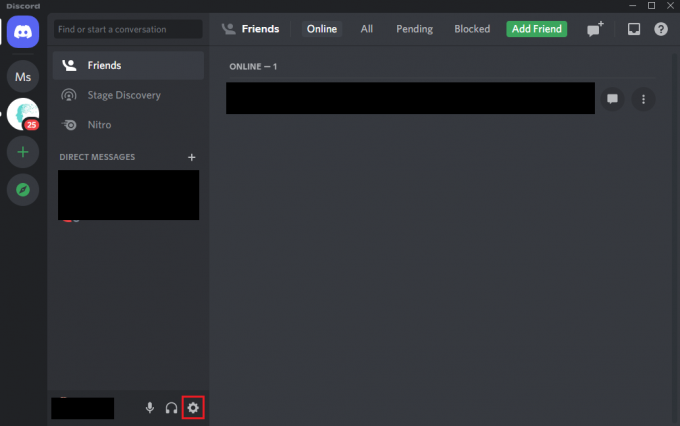
3. Kerige alla kuni Tegevuse seaded vasakpoolsest paneelist ja klõpsake nuppu Mängu ülekate.
4. Lülita väljas pealkirjaga valik Luba mängusisene ülekate, nagu siin näidatud.
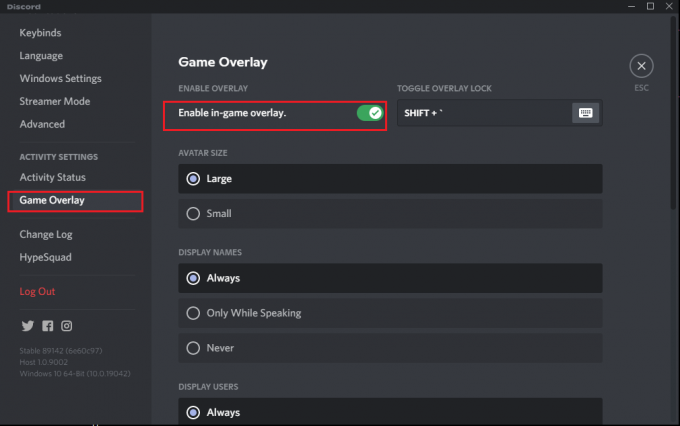
Discordi taustal töötamise ajal käivitage mis tahes mäng ja veenduge, et vestluse ülekate on ekraanilt kadunud.
Loe ka:Parandage Discordi ekraanijagamise heli, mis ei tööta
Discord Overlay valitud mängude keelamine
Discordi ülekatte teatud mängude jaoks keelake järgmiselt.
1. Käivitage Ebakõla ja navigeerige aadressile Kasutaja seaded, nagu eespool selgitatud.
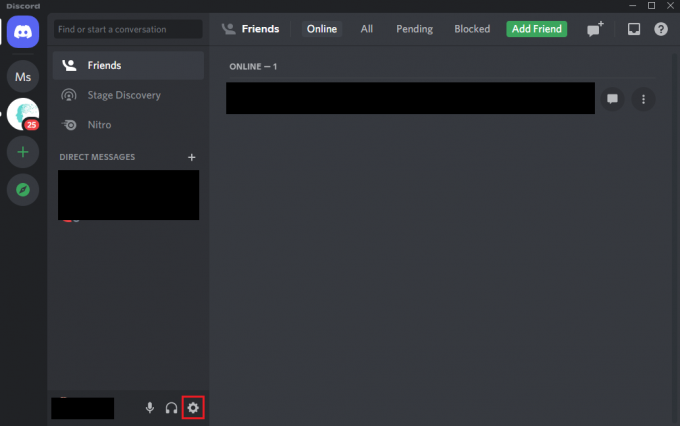
2. Klõpsake nuppu Mängu ülekate valik all Tegevuse seaded vasakpoolses paneelis.
3. Kontrollige, kas mängusisene ülekate on lubatud. Kui ei, lülitage sisse peal pealkirjaga valik Luba mängusisene ülekate. Vaadake allolevat pilti.

4. Järgmisena lülitage sisse Mängutegevus vahekaart vasakpoolsest paneelist.
5. Siin näete kõiki oma mänge. Valige mängud mille jaoks soovite mängu ülekatte keelata.
Märge: Kui te ei näe otsitavat mängu, klõpsake nuppu Lisage see võimalus lisada see mäng mängude loendisse.

6. Lõpuks lülitage välja Ülekate nende mängude kõrval kuvatav valik.
Ülekatte funktsioon ei tööta määratud mängude puhul ja jääb ülejäänud jaoks lubatuks.
Kuidas Steamist Discordi ülekate keelata
Enamik mängijaid kasutab mängude allalaadimiseks ja mängimiseks Steami poodi. Steamil on ka ülekatte valik. Seetõttu ei pea te Discordi ülekatet spetsiaalselt keelama. Discordi ülekatte saate Steami platvormi jaoks platvormi seest keelata.
Discordi ülekatte Steamis keelamiseks tehke järgmist.
1. Käivitage Steam rakendust oma arvutis ja klõpsake nuppu Steam vahekaarti akna ülaosast.
2. Minema Steami seaded, nagu näidatud.
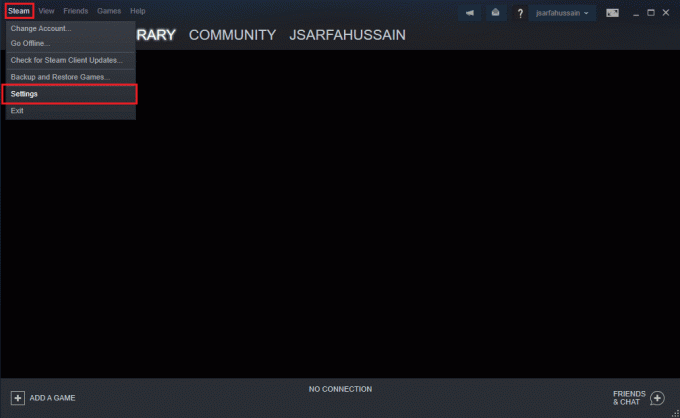
3. Teie ekraanile ilmub uus aken. Klõpsake nuppu mängusiseselt vahekaart vasakpoolsest paneelist.
4. Järgmisena märkige ruut märgitud Lubage mängu ajal Steami ülekate ülekatte keelamiseks. Vaata antud pilti.
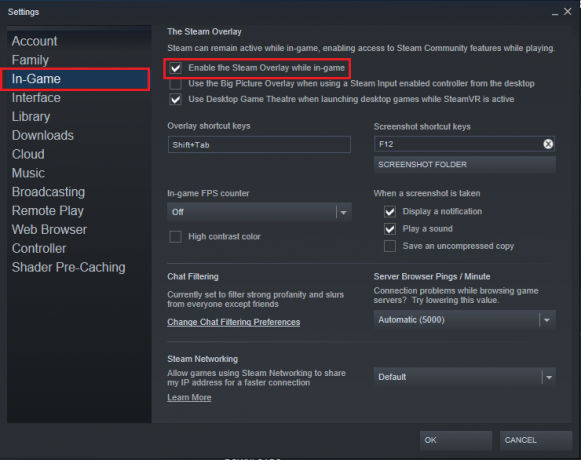
5. Lõpuks klõpsake nuppu Okei uute muudatuste salvestamiseks.
Nüüd keelatakse mängusisene ülekate, kui mängite Steamis mänge.
Loe ka:Discordi täielik desinstallimine opsüsteemis Windows 10
Täiendav parandus
Tekstivestluste keelamine ilma Discordi ülekatte keelamata
Discord on nii mitmekülgne platvorm, et see pakub teile isegi võimaluse keelata tekstivestlused, mitte keelata mängusisese ülekatte täielikult. See on äärmiselt kasulik, kuna te ei pea kulutama aega teatud mängude ülekatte lubamiseks või keelamiseks. Selle asemel võite jätta mängusisese ülekatte veel lubatuks ja teid ei segaks enam pingivestlused.
Tekstivestluste keelamiseks järgige antud juhiseid.
1. Käivitage Ebakõla ja minna Kasutaja seaded klõpsates nuppu hammasratta ikoon.
2. Klõpsake nuppu Ülekate sakk all Tegevuse seaded vasakpoolsest paneelist.
3. Kerige alla ekraani allossa ja lülitage pealkirjaga valik välja Kuva tekstivestluse märguannete lüliti, nagu allpool näidatud.
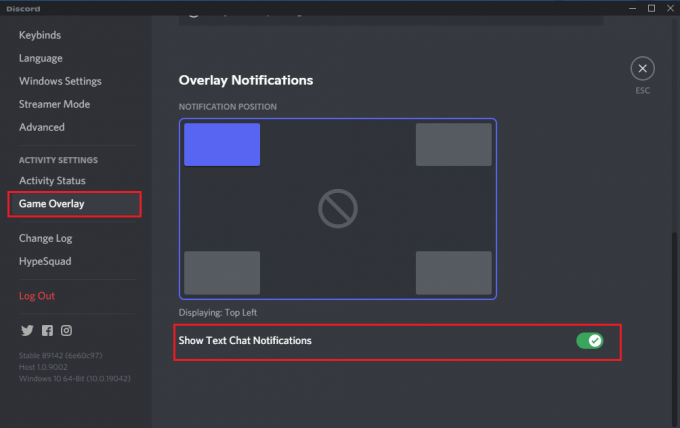
Soovitatav:
- Kuidas parandada Discordis marsruudi viga
- Discord ei avane? 7 viisi ebakõla lahendamiseks ei avane probleem
- Parandage Discordi mängu heliviga
- Parandage, et HBO Max ei tööta Rokus
Loodame, et meie juhend jätkub kuidas Discordi ülekate keelata oli abiks ja saite kõigi või mõne mängu ülekattefunktsiooni välja lülitada. Kui teil on selle artikli kohta küsimusi või ettepanekuid, andke meile kommentaaride jaotises teada.



